Automatisch auf Sommerzeit umstellen ist ausgegraut [Fix]
Aktualisiert Januar 2024: Erhalten Sie keine Fehlermeldungen mehr und verlangsamen Sie Ihr System mit unserem Optimierungstool. Holen Sie es sich jetzt unter - > diesem Link
- Downloaden und installieren Sie das Reparaturtool hier.
- Lassen Sie Ihren Computer scannen.
- Das Tool wird dann deinen Computer reparieren.
In einigen Teilen der Welt ist der Tag im Herbst oder Sommer um etwa 1 Stunde länger und im Winter kürzer.Dies wirkt sich auf die Uhr im Windows-System aus und kann die Benutzer ablenken.Es gibt also eine Funktion im Windows-System namens Sommerzeit, die ausgegraut zu sein scheint und viele Windows-Benutzer können diese Funktion nicht verwenden oder aktivieren.
Dies kann daran liegen, dass sie möglicherweise die falsche Zeitzone eingestellt haben, die die Sommerzeitfunktion nicht benötigt und daher ausgegraut angezeigt wird.
Sie können diese Funktion auch aktivieren, indem Sie das System dazu zwingen, indem Sie die Registrierungsdatei auf dem System ändern.Machen Sie sich keine Sorgen, wenn Sie auch mit diesem Problem konfrontiert sind.Wir haben die beiden Methoden erklärt, mit denen Sie das Problem einfach beheben und die Sommerzeitfunktion auf Ihrem Windows-PC verwenden können.
So beheben Sie, dass die automatische Anpassung an die Sommerzeit in Windows 11 ausgegraut ist [Einstellungen-App]
Schritt 1: Drücken Sie die Windows-Taste auf der Tastatur und geben Sie die Datums- und Uhrzeiteinstellungen ein.
Wichtige Hinweise:
Mit diesem Tool können Sie PC-Problemen vorbeugen und sich beispielsweise vor Dateiverlust und Malware schützen. Außerdem ist es eine großartige Möglichkeit, Ihren Computer für maximale Leistung zu optimieren. Das Programm behebt häufige Fehler, die auf Windows-Systemen auftreten können, mit Leichtigkeit - Sie brauchen keine stundenlange Fehlersuche, wenn Sie die perfekte Lösung zur Hand haben:
- Schritt 1: Laden Sie das PC Repair & Optimizer Tool herunter (Windows 11, 10, 8, 7, XP, Vista - Microsoft Gold-zertifiziert).
- Schritt 2: Klicken Sie auf "Scan starten", um Probleme in der Windows-Registrierung zu finden, die zu PC-Problemen führen könnten.
- Schritt 3: Klicken Sie auf "Alles reparieren", um alle Probleme zu beheben.
Schritt 2: Wählen Sie dann die Datums- und Uhrzeiteinstellungen auf der Suchergebnisseite aus, wie im folgenden Screenshot gezeigt.
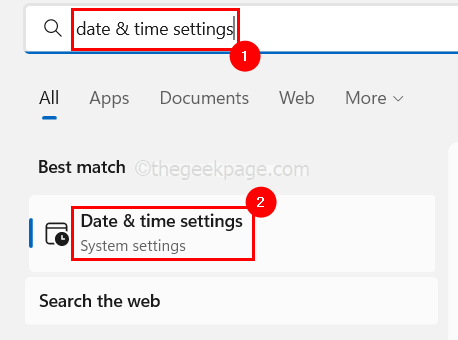
Schritt 3: Dies öffnet die Seite Datum & Uhrzeit auf Ihrem System.
Schritt 4: Wählen Sie eine andere Zeitzone in der Option Zeitzone aus.
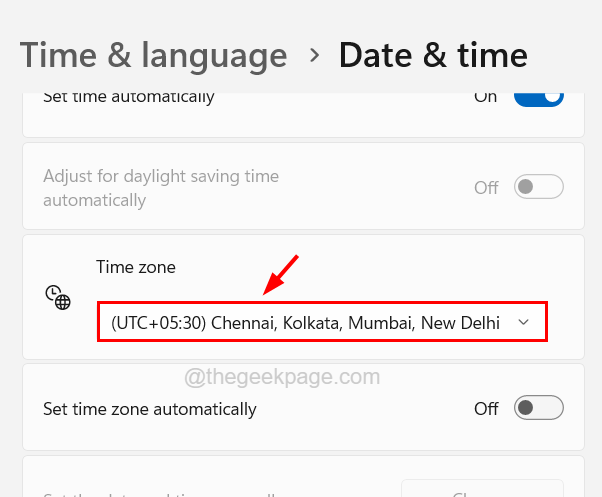
Schritt 5: Jetzt können Sie feststellen, dass die Option Automatisch auf Sommerzeit umstellen auf dem System verfügbar ist.
So beheben Sie, dass die automatische Anpassung an die Sommerzeit in Windows 11 ausgegraut ist [Registrierungs-Editor]
Wenn das Ändern der Zeitzonenoption auf dem System das Problem nicht löst, können Sie das System erzwingen, indem Sie die Registrierungsdatei auf dem System bearbeiten.
Bevor Sie fortfahren, bitten wir Sie, die Registrierungsdatei in das System zu exportieren, da Sie möglicherweise nur dann die Registrierungsdatei wiederherstellen können.Wenn beim Bearbeiten etwas schief geht, kann das System zerstört werden und schwerwiegende Probleme verursachen.
Schritt 1: Drücken Sie die Tasten Windows und R gleichzeitig auf der Tastatur, um die Ausführungskonsole zu öffnen.
Schritt 2: Geben Sie regedit in das Ausführungsfeld ein und drücken Sie die Eingabetaste.
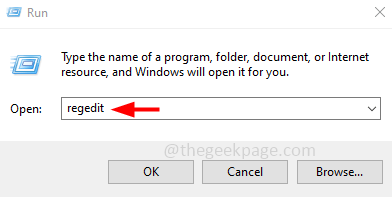
Schritt 3: Akzeptieren Sie nun die UAC-Eingabeaufforderung auf dem Bildschirm, indem Sie auf Ja klicken.
Schritt 4: Sobald der Registrierungseditor auf dem Bildschirm erscheint, löschen Sie seine Adressleiste, geben Sie den folgenden Pfad ein und drücken Sie dann die Eingabetaste.
HKEY_LOCAL_MACHINESYSTEMCurrentControlSetControlTimeZoneInformation
Schritt 5: Dadurch gelangen Sie zum Registrierungsschlüssel namens TimeZoneInformation auf der linken Seite.
Schritt 6: Auf der rechten Seite des Registrierungseditorfensters finden Sie einen Dword-Wert namens DynamicDaylightTimeDisabled.
Schritt 7: Doppelklicken Sie darauf, um das Fenster Eigenschaften bearbeiten zu öffnen.
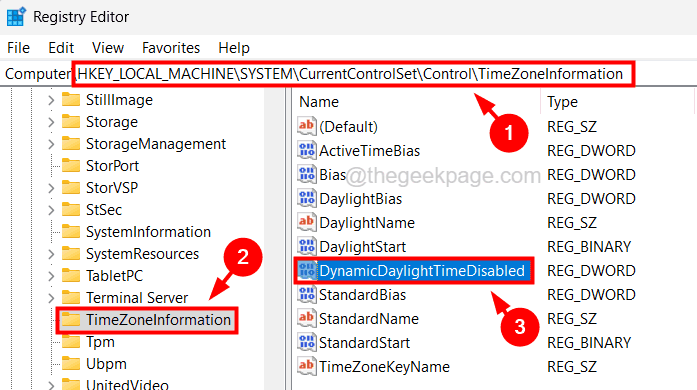
Schritt 8: Überprüfen Sie nun das Wertdatenfeld und stellen Sie sicher, dass es 0 ist.
Schritt 9: Wenn Sie die Funktion zum automatischen Anpassen der Sommerzeit deaktivieren möchten, geben Sie 1 in das Textfeld ein und klicken Sie auf OK.
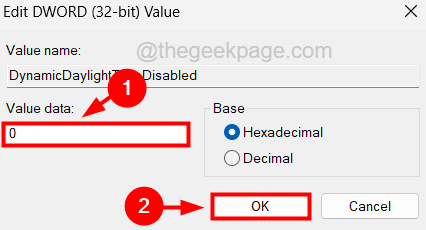
Schritt 10: Schließen Sie den Registrierungseditor und starten Sie das System einmal neu.

